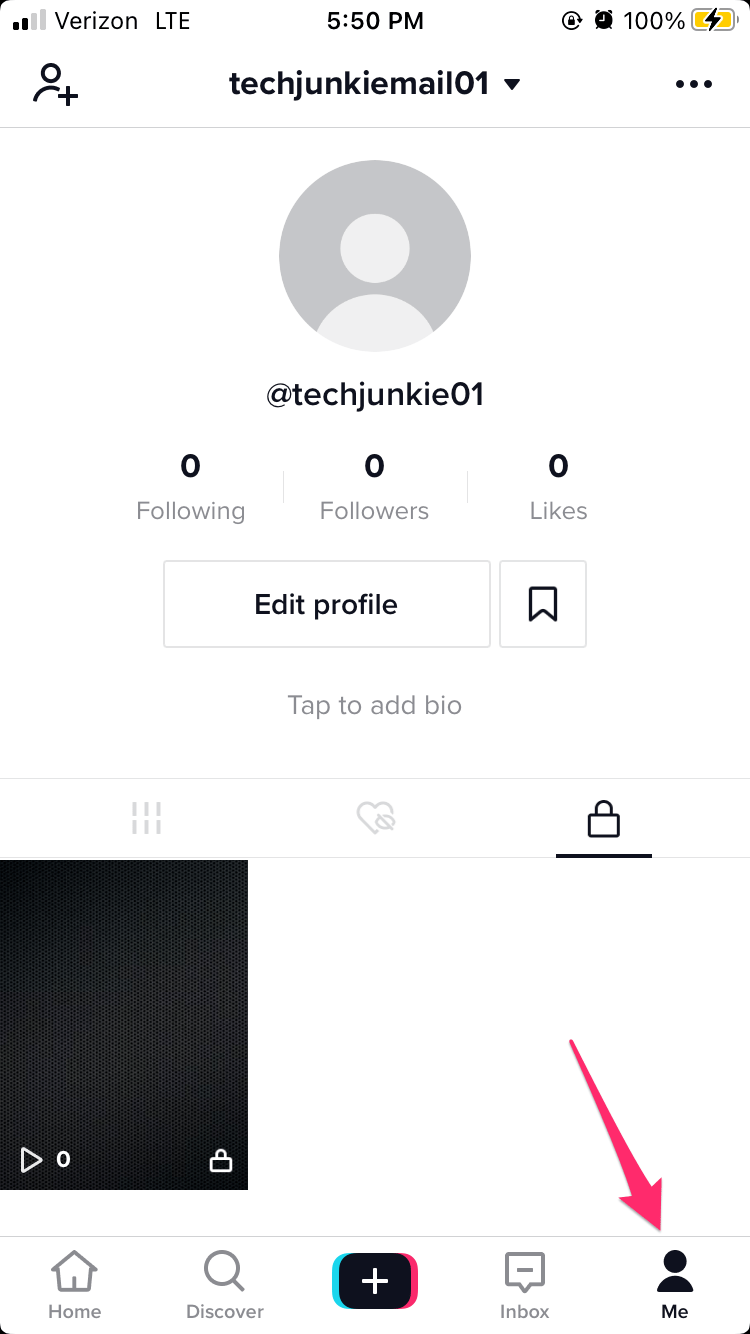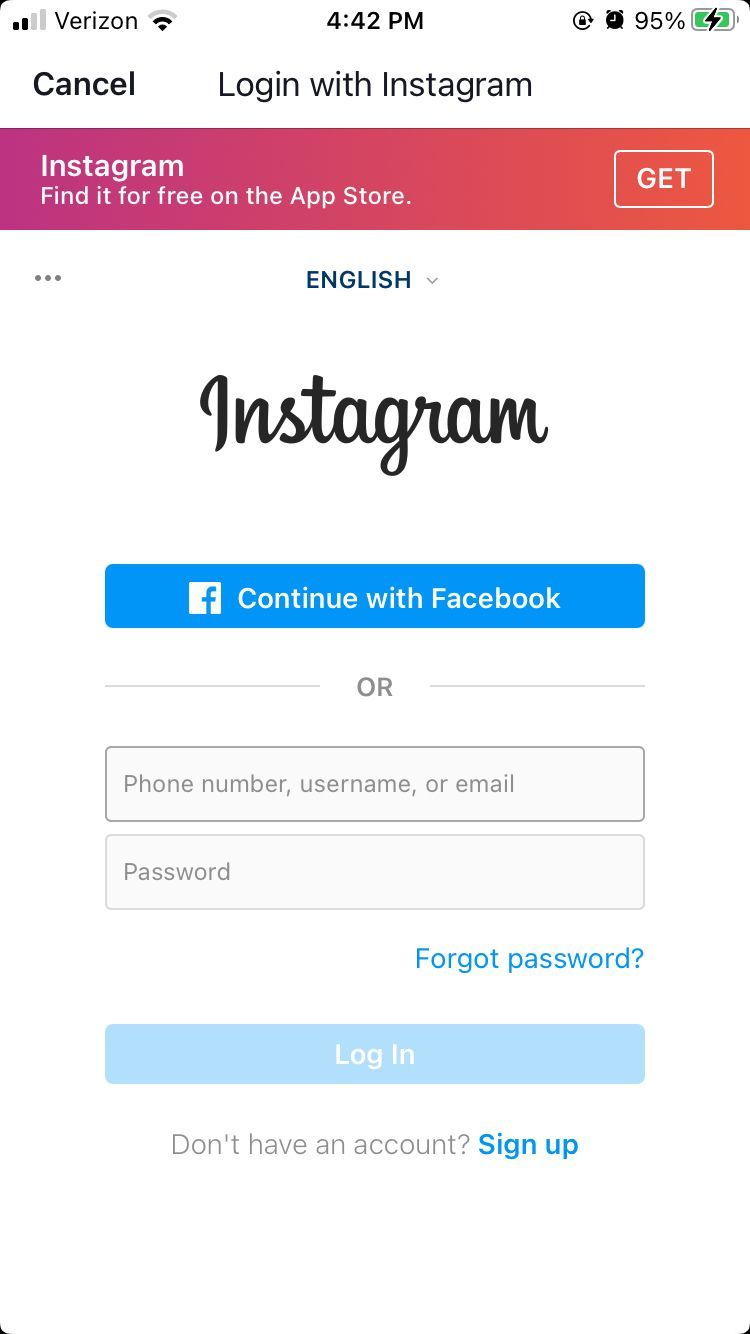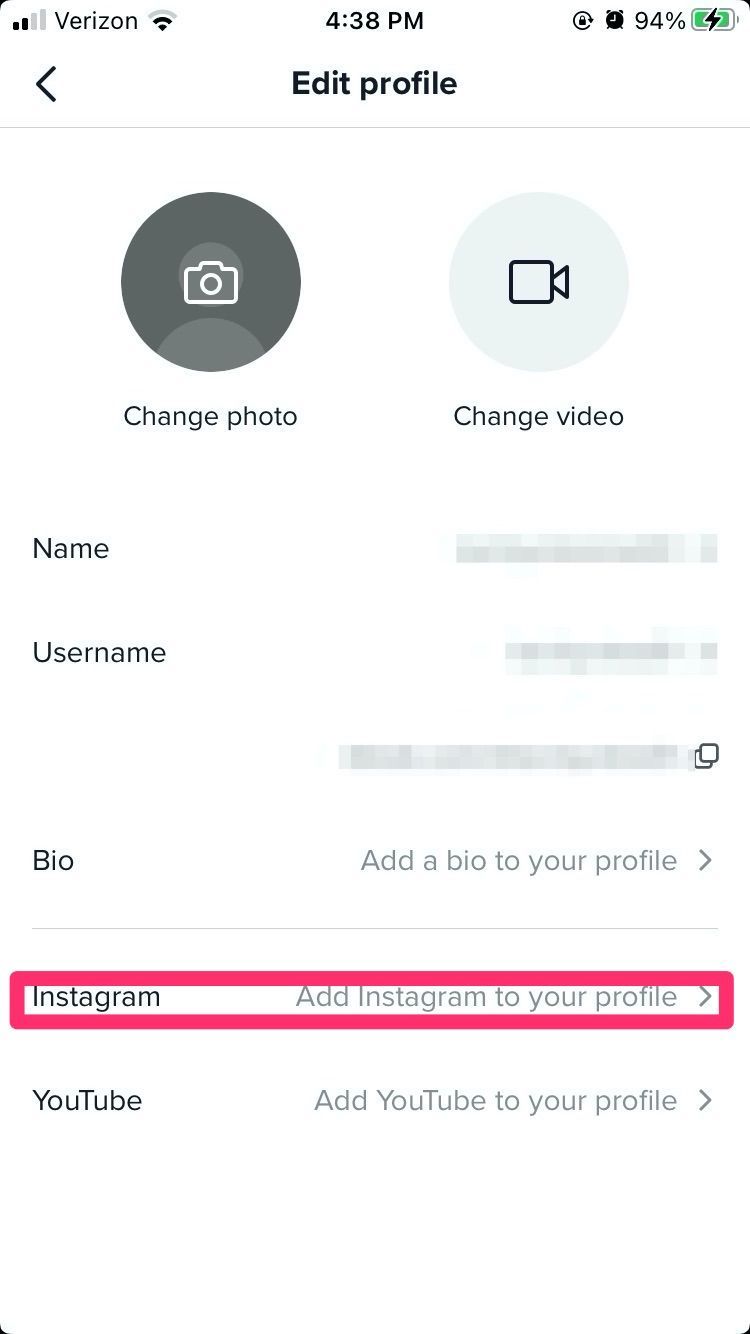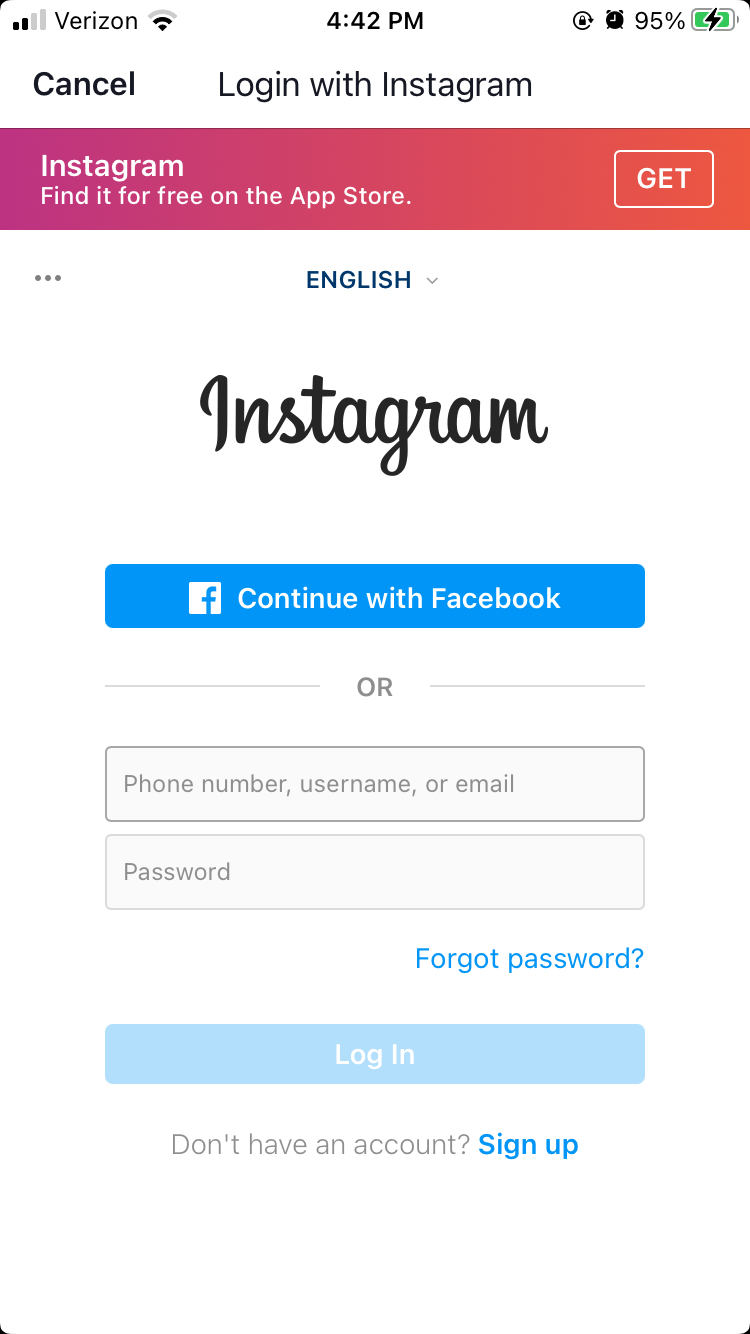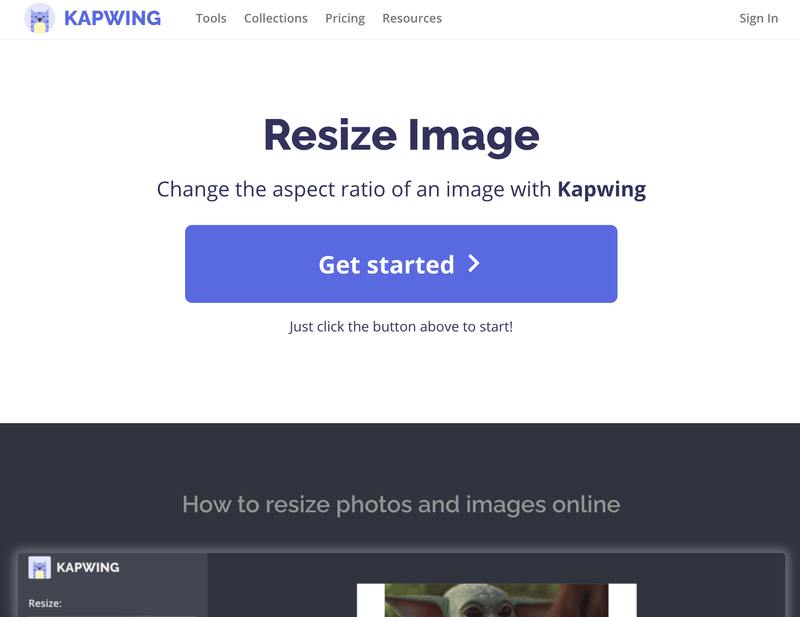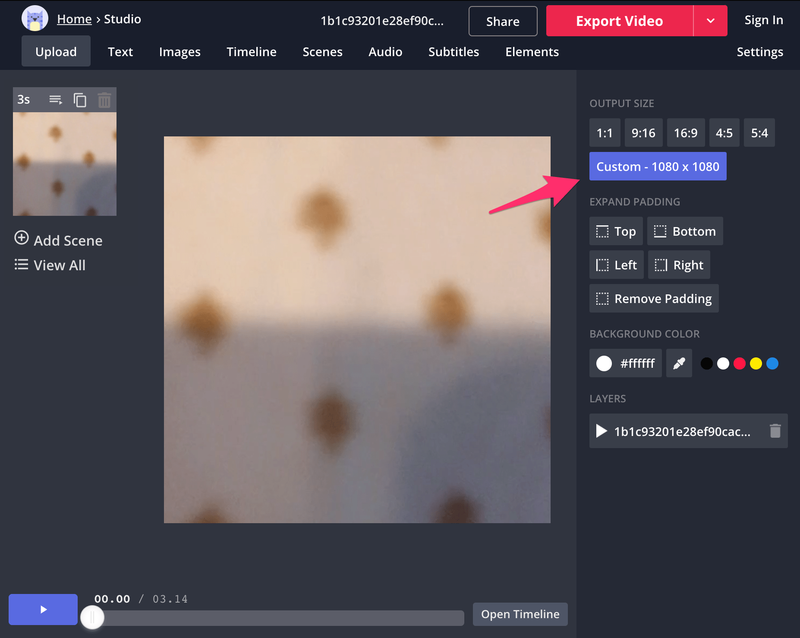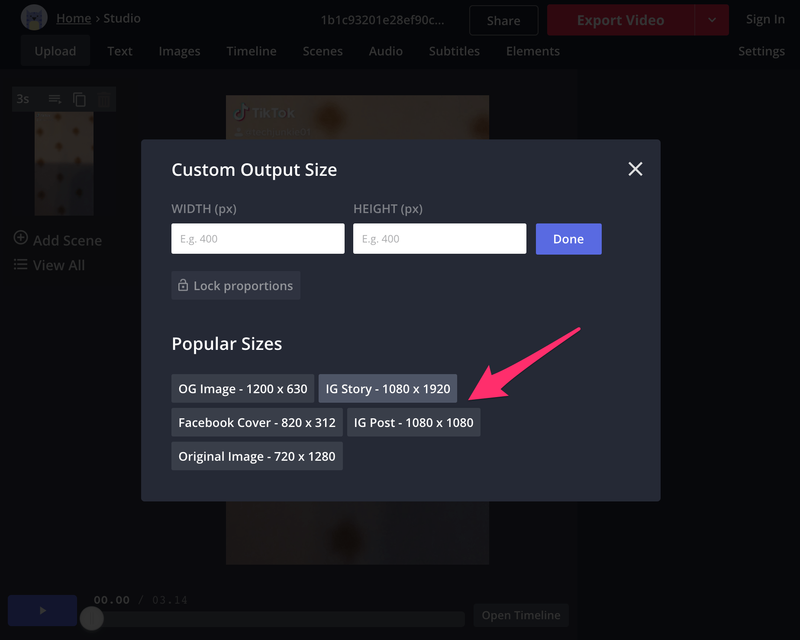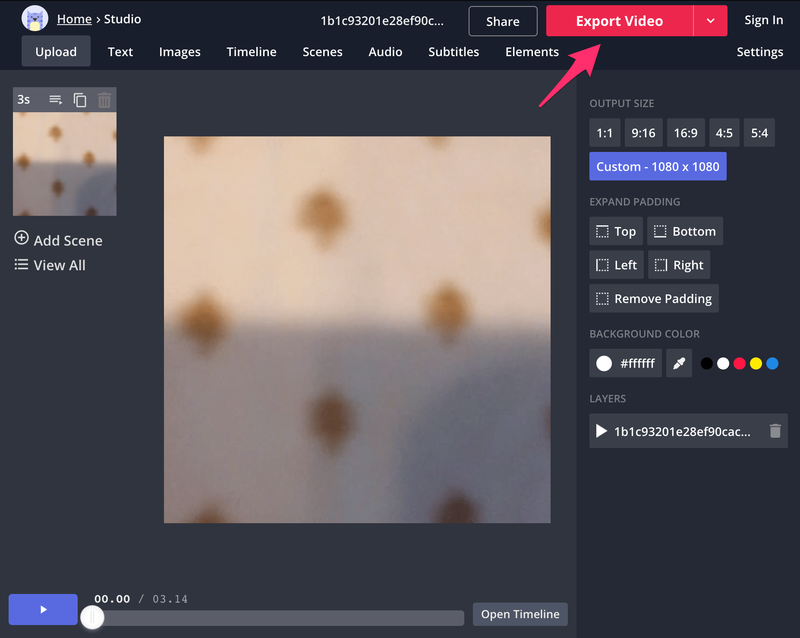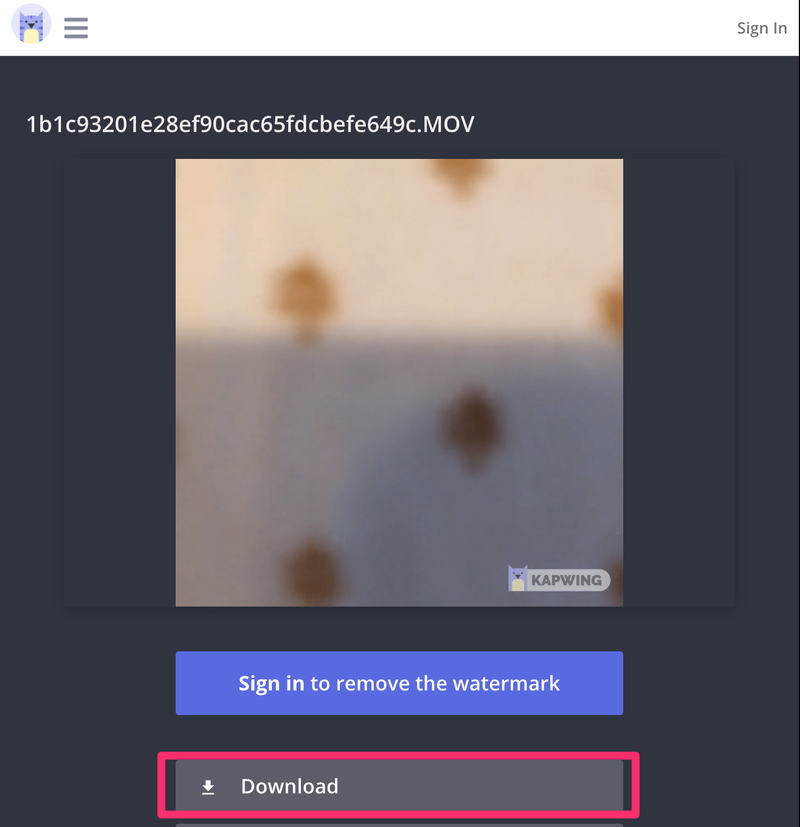Obwohl es Pionierarbeit für das Konzept geleistet hat, hat Instagram nur begrenzte Möglichkeiten, kurze Videogeschichten zu erstellen, sodass sich viele Benutzer an andere Apps wenden, wenn sie etwas Einzigartiges erstellen möchten. TikTok ist eine App, die nur für diesen Zweck entwickelt wurde.
Sie können kurze Videos mit Ihrem Smartphone aufnehmen und bearbeiten und Ihre Lieblingsmusik hinzufügen, um das Erlebnis zu vervollständigen. Die App hat fast eine Milliarde Nutzer, mit 70 Millionen täglichen Nutzern. Es ist die perfekte ergänzende App zum Erstellen von Instagram-Geschichten, die sich von den anderen abheben.
Verbinden Sie die Apps und drücken Sie sich aus

Wenn Sie TikTok bereits zum Erstellen von Instagram-Geschichten verwenden, wissen Sie, wie die Dinge funktionieren. Was Sie vielleicht nicht wissen, ist, dass Sie die beiden Apps verbinden und den gesamten Videoerstellungs- und Freigabeprozess einfacher als je zuvor gestalten können.
Indem Sie Instagram mit TikTok verbinden, können Sie die App ausführen und Ihr Video direkt in Ihrem Insta-Konto teilen, ohne das Material separat speichern und hochladen zu müssen. Das bedeutet, dass Sie in wenigen Minuten einzigartige Videos erstellen und diese mit nur einem Klick auf die Schaltfläche direkt auf Ihrem Instagram-Konto teilen können. Ihre Online-Freunde werden Sie um Ihre Kurzvideos beneiden und sich fragen, wie Sie sie erstellt haben.
Was bedeutet Quick Add on Snapchat?
Wenn der Gedanke ansprechend klingt, lesen Sie weiter, um zu erfahren, wie Sie diese beiden Apps auf Ihrem Gerät verbinden können.
Hinzufügen Ihres Instagram-Kontos zu TikTok
Bevor Sie beginnen, müssen Sie TikTok auf Ihr Smartphone herunterladen, falls Sie es noch nicht haben. Erstellen Sie ein Konto und Sie können Instagram zu TikTok hinzufügen.
Hier ist ein detaillierter Schritt-für-Schritt-Prozess, wie das geht:
- Öffnen Sie TikTok und tippen Sie auf das Profilsymbol in der unteren rechten Ecke
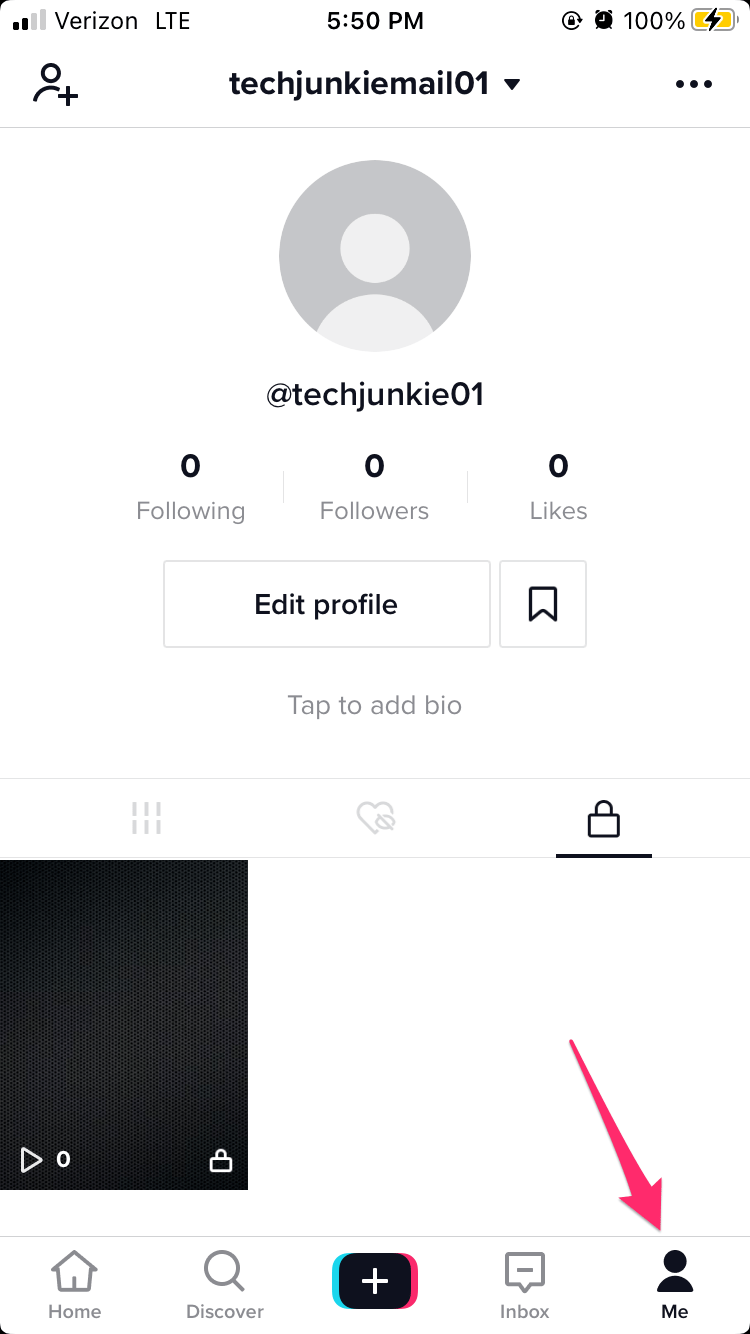
- Tippen Sie auf die Profil bearbeiten Taste
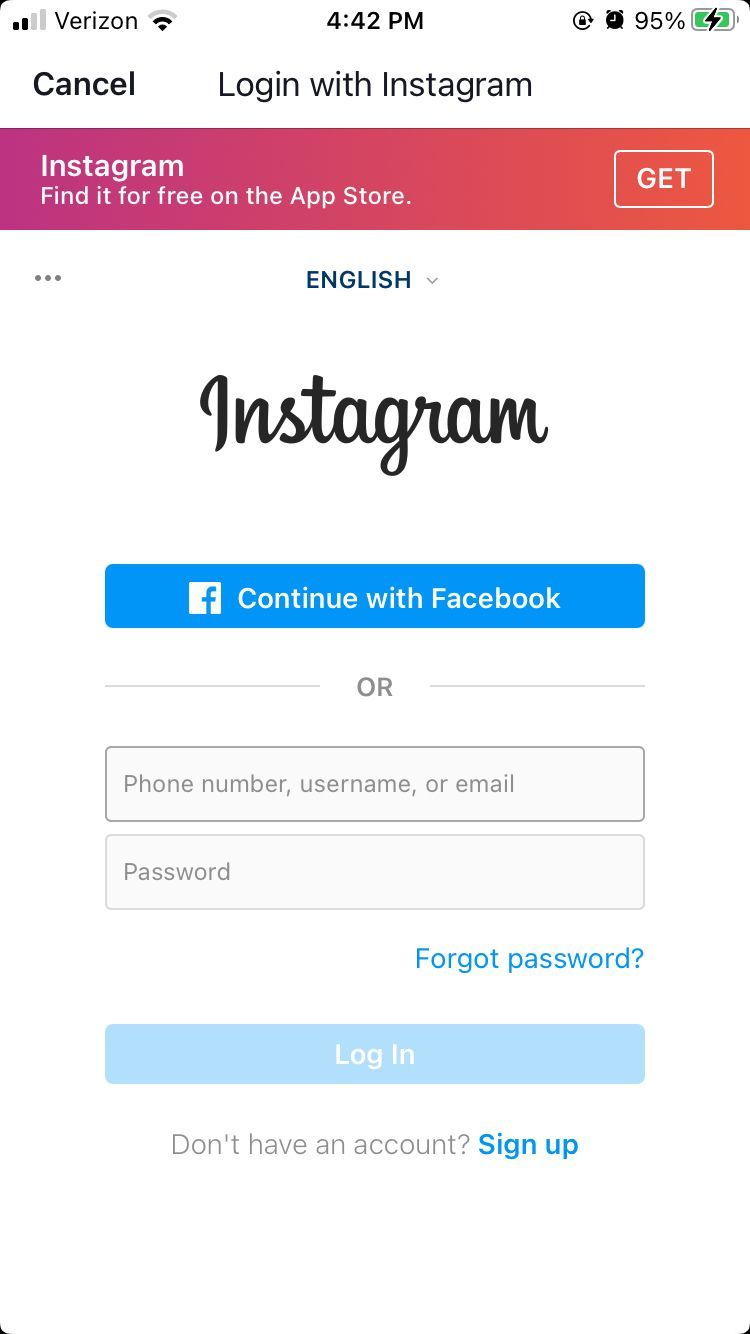
- Wählen Fügen Sie Instagram hinzu
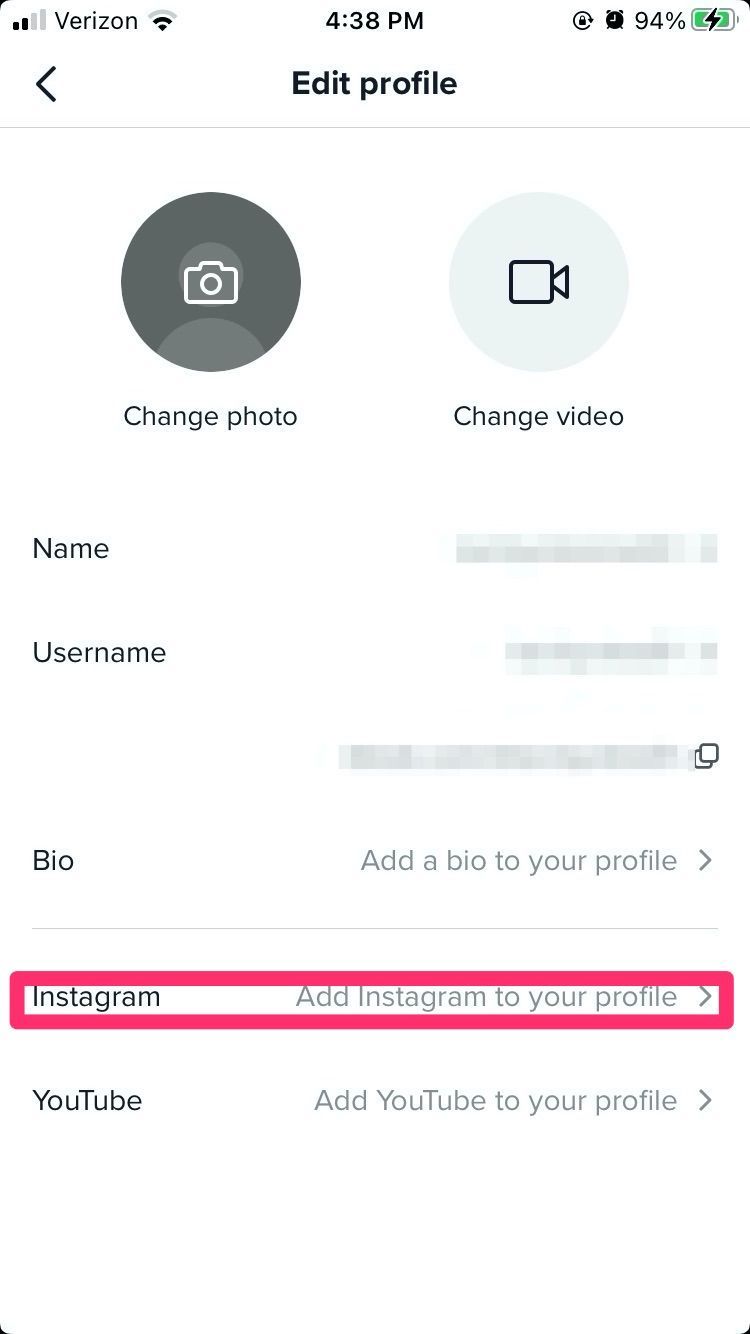
- Melden Sie sich über das sich öffnende Fenster bei Ihrem Instagram an
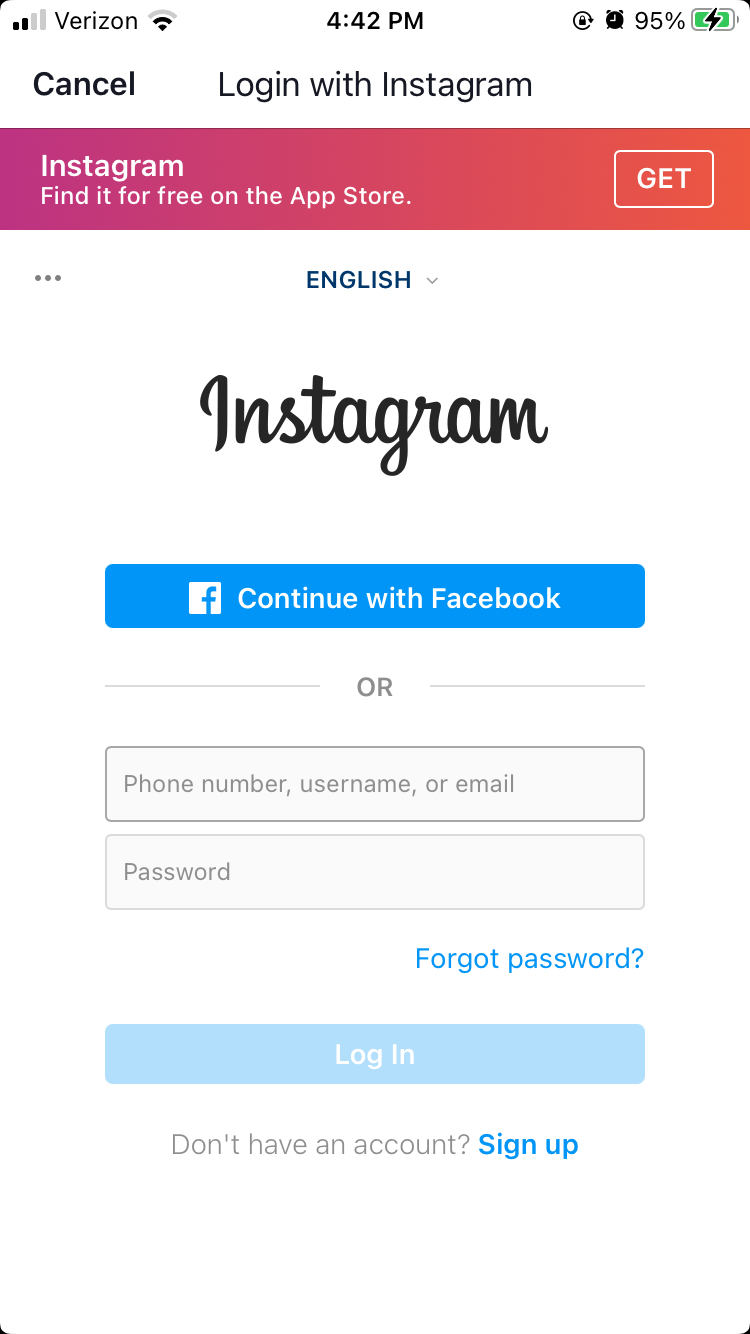
- Wählen Autorisieren
Ihr Instagram-Konto ist jetzt mit Ihrem TikTok verknüpft. Sie können Ihre Videos jetzt direkt auf Instagram teilen, ohne zwischen den Apps wechseln, speichern und jedes Video einzeln hochladen zu müssen.
Verknüpfung von Instagram mit TikTok aufheben
Wenn Sie TikTok jemals von Ihrem Instagram-Profil trennen wollten, müssen Sie nur die ersten beiden Schritte wiederholen, aber anstatt auf Instagram hinzufügen zu tippen, tippen Sie auf die Schaltfläche Verknüpfung aufheben. TikTok löscht dann Ihre Instagram-Anmeldeinformationen, als wären sie überhaupt nicht verknüpft worden.
Was ist mit der Verknüpfung von YouTube und TikTok?
Die Verknüpfung Ihrer YouTube- und TikTok-Konten ist ebenfalls möglich. Der Vorgang ist derselbe wie für Instagram, aber anstatt in Schritt drei auf Instagram zu tippen, tippen Sie auf YouTube. Führen Sie die weiteren Schritte wie im Instagram-Beispiel aus und Ihr YouTube-Konto wird nun mit Ihrem TikTok verknüpft.
Das Teilen von Videos auf YouTube ist viel einfacher, da Sie sie überhaupt nicht in der Größe ändern oder zuschneiden müssen.
So laden Sie Videos von TikTok auf Instagram hoch
Das größte Problem beim Versuch, ein Video von TikTok auf Instagram hochzuladen, ist das Seitenverhältnis. TikTok-Videos sind vertikal und haben ein Seitenverhältnis von 9:16, während Instagram ein maximales Seitenverhältnis von 4:5 hat. Das bedeutet, dass Sie jedes Video zuschneiden und bearbeiten müssen, bevor Sie es auf Instagram veröffentlichen.
Folgendes ist zu tun:
- Bearbeiten Sie zunächst das Video in TikTok und speichern Sie es auf Ihrem Gerät.
- Öffnen Sie dann den Kapwing Werkzeug zum Ändern der Videogröße in Ihrem Browser. Es ist ein Online-Tool, also gibt es keine Downloads oder Installationen.
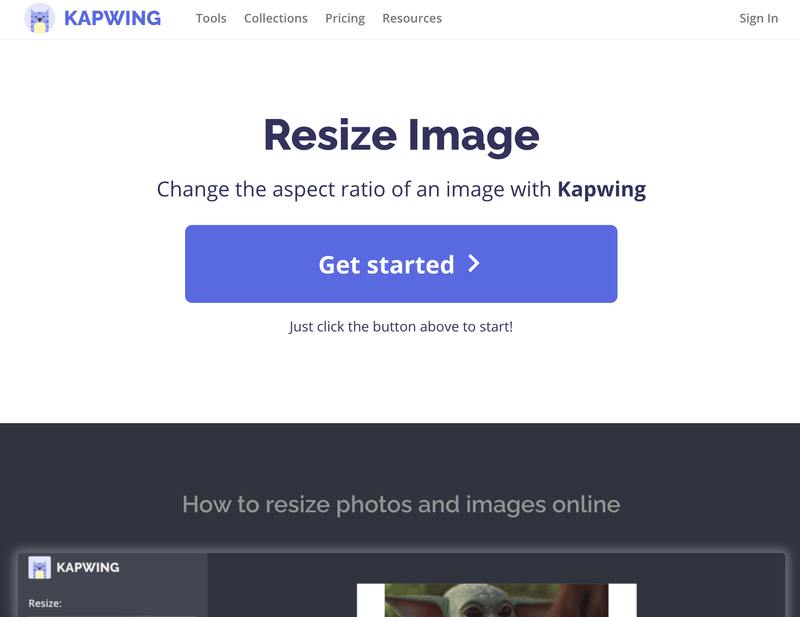
- Laden Sie Ihr Video hoch und wählen Sie Instagram als Plattform, auf der Sie es veröffentlichen möchten. Das Tool passt die Größe Ihres Videos an die empfohlenen Abmessungen der Website an.
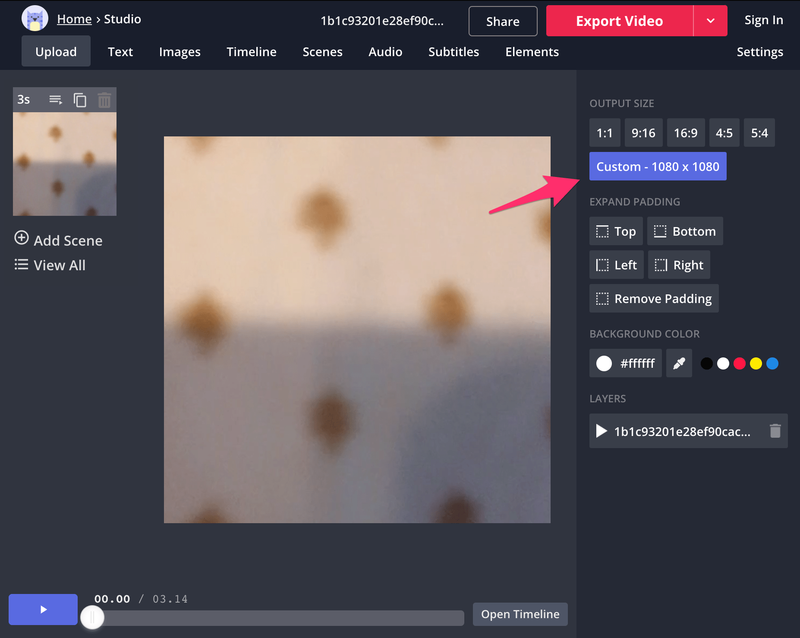
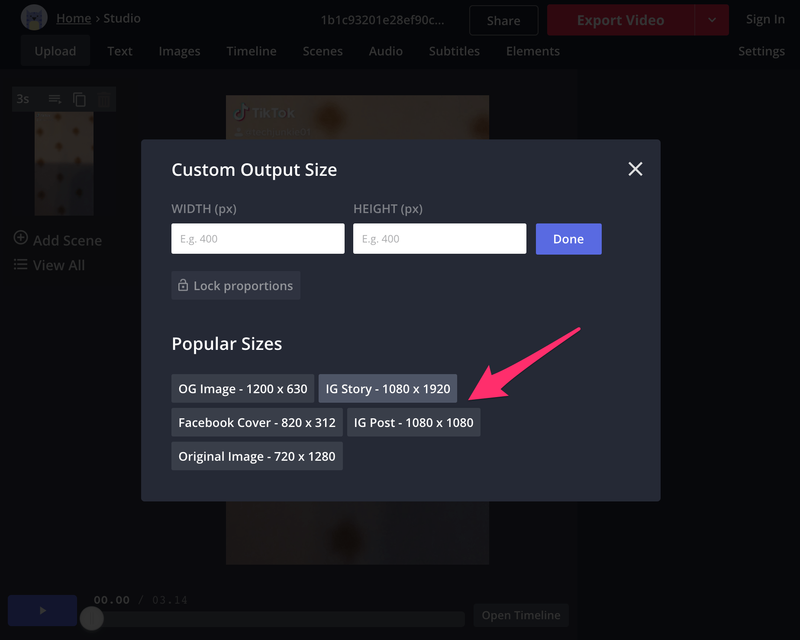
- Klicken Sie auf Export Schaltfläche, um die Größenänderung einzuleiten. Der Vorgang dauert einige Sekunden und wird in der Cloud ausgeführt, sodass Ihr Gerät nicht abstürzt oder einfriert.
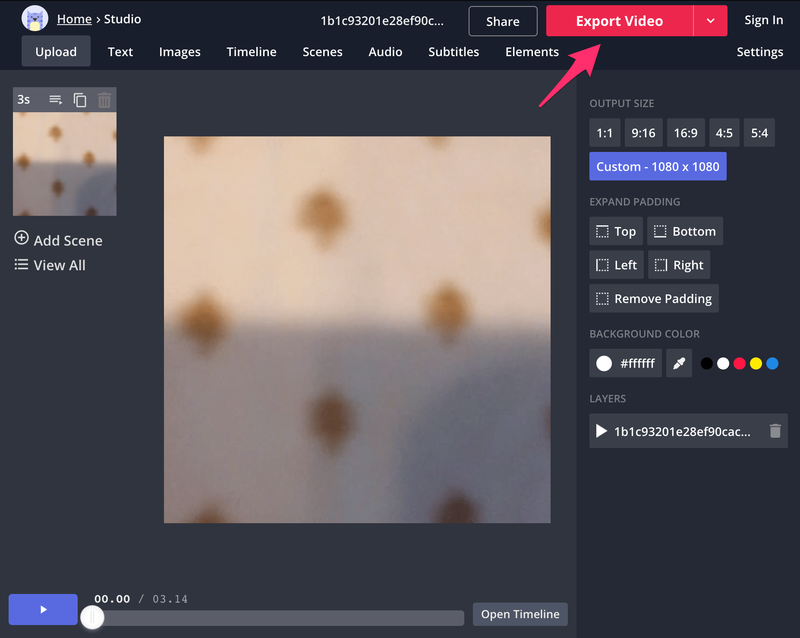
- Wenn alles fertig ist, laden Sie Ihr Video im MP4-Format herunter und veröffentlichen Sie es auf Instagram.
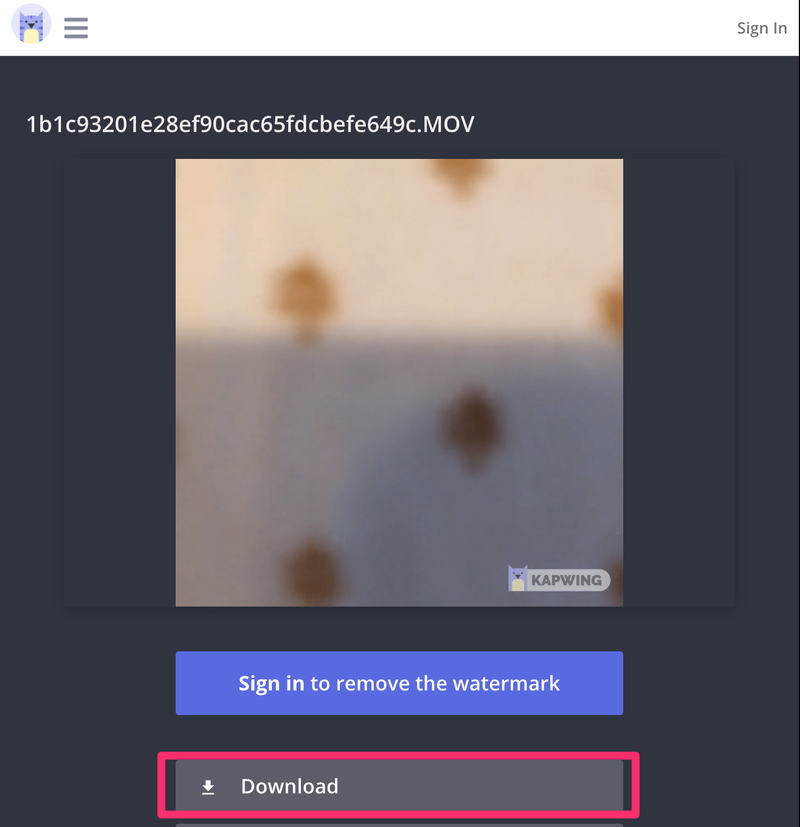
Kann ich meine TikTok-Videos mit anderen Plattformen teilen?
Ja, wählen Sie das Video aus, das Sie teilen möchten, und klicken Sie auf das Symbol „Teilen“ (es sieht aus wie ein nach rechts gebogener Pfeil). Von hier aus können Sie Ihr Video in einer Nachricht, Facebook Messenger, Facebook und mehr teilen.
Es gibt mir nur die Möglichkeit, YouTube hinzuzufügen!
Ohne auf die Logistik und die zugrunde liegenden Ursachen einzugehen, warum Sie Instagram nicht als Option zum Verknüpfen sehen, löschen Sie einfach die appu003c/strongu003e und installieren Sie sie neu, damit die Option angezeigt wird. Stellen Sie nur sicher, dass Sie sich vorher wieder anmelden können und alle Entwürfe auf Ihrem Telefon gespeichert werden, damit Sie sie nicht verlieren.
Kann ich einfach einen Link in meiner Biografie hinzufügen?
Einige Benutzer ziehen es möglicherweise vor, einen Link in ihrer TikTok-Biografie hinzuzufügen, damit andere ihre Website oder Social-Media-Seiten schnell besuchen können. Sie können den Link hinzufügen, aber es wird kein Hyperlink sein, sodass jeder, der ihm folgen möchte, ihn kopieren und einfügen muss.
Machen Sie Ihre Videos unvergesslich
Das Erstellen eines interessanten Kurzvideos in TikTok erfordert etwas mehr als nur das Hinzufügen von Filtern und Effekten. Sie müssen sich etwas Besonderes einfallen lassen, wenn Sie möchten, dass Ihr Video viral wird.
Denken Sie darüber nach, was Sie erreichen möchten, und experimentieren Sie mit den bereitgestellten Tools, bis Sie wissen, wie alles funktioniert. Es wird wahrscheinlich Dutzende von Beiträgen dauern, bis jemand auf Ihre Inhalte achtet. Lassen Sie nicht nach, und Sie werden schließlich Ihre fünf Minuten Instagram-Ruhm bekommen.